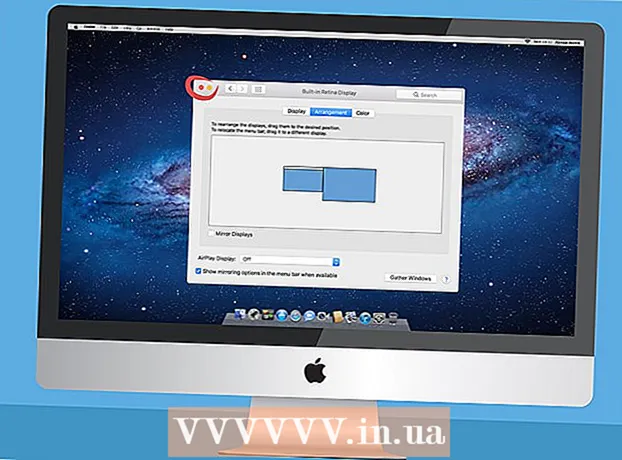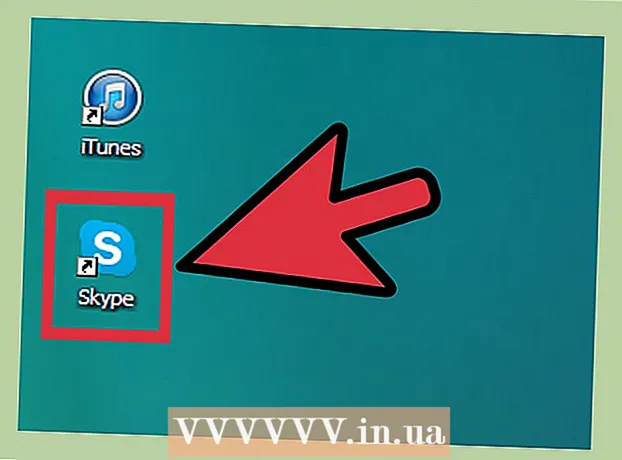Yazar:
Roger Morrison
Yaratılış Tarihi:
26 Eylül 2021
Güncelleme Tarihi:
1 Temmuz 2024
![[HD] IPAD AIR 2 - STUCK APPLE LOGO - DIY FIX](https://i.ytimg.com/vi/PapUb9JOeio/hqdefault.jpg)
İçerik
- Adım atmak
- Yöntem 1/3: iPad'inizi kapatın
- Yöntem 2/3: Sıkışmış bir iPad'i yeniden başlatmaya zorlayın
- Yöntem 3/3: iPad'inizi kurtarma moduna geçirin
İPad'inizin güç düğmesine kısaca basarsanız, iPad'iniz kapanıyor gibi görünür, ancak durum böyle değil, iPad'i uyku moduna geçirirsiniz. Bu, pili iPad'iniz tamamen kapatıldığında olduğundan daha hızlı tüketir. İPad'inizi tamamen kapatarak, gerçekten ihtiyaç duyduğunuz anlar için hala biraz pil ömrüne sahip olursunuz. İPad donduğu için kapatma başarısız olursa, iPad'i yeniden başlatmaya zorlayabilir veya geri yükleyebilirsiniz.
Adım atmak
Yöntem 1/3: iPad'inizi kapatın
 Güç düğmesine basılı tut. Bu düğme sağda iPad'inizin üstünde bulunabilir.
Güç düğmesine basılı tut. Bu düğme sağda iPad'inizin üstünde bulunabilir.  Kaydırıcı görünene kadar düğmeyi basılı tutun. Kaydırma düğmesi, pencerenin üst kısmında "Stakeout" metniyle birlikte görünür. Kaydırıcıyı parmağınızla kaydırdığınızda iPad kapanır. Bunun görünmesi biraz zaman alabilir.
Kaydırıcı görünene kadar düğmeyi basılı tutun. Kaydırma düğmesi, pencerenin üst kısmında "Stakeout" metniyle birlikte görünür. Kaydırıcıyı parmağınızla kaydırdığınızda iPad kapanır. Bunun görünmesi biraz zaman alabilir. - İPad'inizde donma varsa ve güç düğmesini basılı tuttuğunuzda herhangi bir bildirim görünmüyorsa, sonraki bölüme geçin.
 İPad'inizi kapatmak için kaydırıcıyı kaydırın. Bu, iPad'inizi tamamen kapatacaktır.
İPad'inizi kapatmak için kaydırıcıyı kaydırın. Bu, iPad'inizi tamamen kapatacaktır.  Güç düğmesini basılı tutarak iPad'i tekrar açın. İPad tekrar açılmadan önce düğmeyi birkaç saniye basılı tutmanız gerekir.
Güç düğmesini basılı tutarak iPad'i tekrar açın. İPad tekrar açılmadan önce düğmeyi birkaç saniye basılı tutmanız gerekir.
Yöntem 2/3: Sıkışmış bir iPad'i yeniden başlatmaya zorlayın
 Ana sayfa düğmesini basılı tutun. İPad'iniz donmuşsa ve kapanmıyorsa, sorunu iPad'i yeniden başlatmaya zorlayarak çözebilirsiniz. Ev düğmenizi basılı tutun.
Ana sayfa düğmesini basılı tutun. İPad'iniz donmuşsa ve kapanmıyorsa, sorunu iPad'i yeniden başlatmaya zorlayarak çözebilirsiniz. Ev düğmenizi basılı tutun.  Hala ana sayfa düğmesine basarken güç düğmesini basılı tutun. Her iki düğmeyi aynı anda basılı tutun.
Hala ana sayfa düğmesine basarken güç düğmesini basılı tutun. Her iki düğmeyi aynı anda basılı tutun.  Apple logosu görünene kadar her iki düğmeyi de basılı tutun. Bu 20 saniyeye kadar sürebilir.
Apple logosu görünene kadar her iki düğmeyi de basılı tutun. Bu 20 saniyeye kadar sürebilir. - Zorunlu önyükleme her iki düğmeyi de bir dakika basılı tutarak başarısız olursa, sonraki bölüme geçin.
 Yeniden başlattıktan sonra iPad'inizi kapatın. İPad'iniz tamamen yeniden başladığında (biraz zaman alabilir) ana ekranı göreceksiniz. Ardından, önceki bölümdeki adımları izleyerek iPad'inizi kapatın.
Yeniden başlattıktan sonra iPad'inizi kapatın. İPad'iniz tamamen yeniden başladığında (biraz zaman alabilir) ana ekranı göreceksiniz. Ardından, önceki bölümdeki adımları izleyerek iPad'inizi kapatın.
Yöntem 3/3: iPad'inizi kurtarma moduna geçirin
 Diğer yöntemler işe yaramazsa iPad'inizi kurtarma moduna alın. Bu, son çaredir, çünkü iPad'inizi geri yüklemek onu tamamen silebilir ve iPad'i ilk başlattığınızda olduğu gibi sıfırlayabilir.
Diğer yöntemler işe yaramazsa iPad'inizi kurtarma moduna alın. Bu, son çaredir, çünkü iPad'inizi geri yüklemek onu tamamen silebilir ve iPad'i ilk başlattığınızda olduğu gibi sıfırlayabilir.  İPad'inizi bilgisayarınıza bağlayın ve iTunes'u başlatın. Kurtarma moduna girmek için iTunes programına ihtiyacınız var.
İPad'inizi bilgisayarınıza bağlayın ve iTunes'u başlatın. Kurtarma moduna girmek için iTunes programına ihtiyacınız var.  Ev düğmenizi ve güç düğmesini aynı anda basılı tutun. Yaklaşık 10 saniye sonra Apple logosunu göreceksiniz.
Ev düğmenizi ve güç düğmesini aynı anda basılı tutun. Yaklaşık 10 saniye sonra Apple logosunu göreceksiniz.  İTunes logosu görünene kadar iki düğmeyi basılı tutun. Artık iTunes, cihazınızı geri yüklemeye başlayabilir.
İTunes logosu görünene kadar iki düğmeyi basılı tutun. Artık iTunes, cihazınızı geri yüklemeye başlayabilir.  İTunes'da bu mesaj görünürse "Güncelle" yi tıklayın. iTunes şimdi verilerinizi silmeden en son sürümü indirip yüklemeyi deneyecek.
İTunes'da bu mesaj görünürse "Güncelle" yi tıklayın. iTunes şimdi verilerinizi silmeden en son sürümü indirip yüklemeyi deneyecek.  İşlemi tekrarlayın ve güncelleme yöntemi işe yaramadıysa "Geri Yükle" yi seçin. Güncellemenin indirilmesi ve yüklenmesi 15 dakikadan uzun sürerse, kurtarma modu işlemini tekrarlayın ve "Güncelle" yerine "Geri Yükle" yi seçin. Bu, iPad verilerinizi siler, ancak iPad'iniz bundan sonra tekrar çalışacaktır.
İşlemi tekrarlayın ve güncelleme yöntemi işe yaramadıysa "Geri Yükle" yi seçin. Güncellemenin indirilmesi ve yüklenmesi 15 dakikadan uzun sürerse, kurtarma modu işlemini tekrarlayın ve "Güncelle" yerine "Geri Yükle" yi seçin. Bu, iPad verilerinizi siler, ancak iPad'iniz bundan sonra tekrar çalışacaktır.  Geri yüklemeden sonra iPad'inizi sıfırlayın. Geri yükleme işlemi tamamlandığında, iPad'inizi iPad'i ilk aldığınızda yaptığınız gibi tamamen ayarlamanız gerekecektir. İCloud'daki verileri kurtarmak için Apple Kimliğinizi girin. İTunes arşivinizin bulunduğu bilgisayara bağlıysanız, isterseniz iPad'inize bir yedeklemeyi geri yükleyebilirsiniz.
Geri yüklemeden sonra iPad'inizi sıfırlayın. Geri yükleme işlemi tamamlandığında, iPad'inizi iPad'i ilk aldığınızda yaptığınız gibi tamamen ayarlamanız gerekecektir. İCloud'daki verileri kurtarmak için Apple Kimliğinizi girin. İTunes arşivinizin bulunduğu bilgisayara bağlıysanız, isterseniz iPad'inize bir yedeklemeyi geri yükleyebilirsiniz.